Androidで容量不足に悩んでいるなら、SDカードへのデータ移動は有効な解決策です。
SDカードの基本的な使い方は、関連記事【AndroidでSDカードにファイルを移動する方法! 写真やアプリのデータ保存先を内部ストレージから変更しよう】で解説しています。

ただ、なぜか移行に失敗したり、時間がかかるケースがあります。
そこで本記事では、その原因と解決策を7点紹介します。
- SDカードの空き容量が不足している
- SDカードに移動できないファイルを選択している
- SDカードの書き込み権限を取得していない
- SDカードがスマートフォン向けに最適化されていない
- 1ファイルあたりのデータ容量が大きすぎる
- SDカードが故障している
- Androidに問題がある
AndroidでSDカードにファイルを移動できない原因
SDカードの空き容量が不足している
SDカードにも容量の上限があります。
選択しているファイルの移行で容量を超過する場合、操作に失敗します。
まずは現在のSDカードの空き容量を確認しましょう。
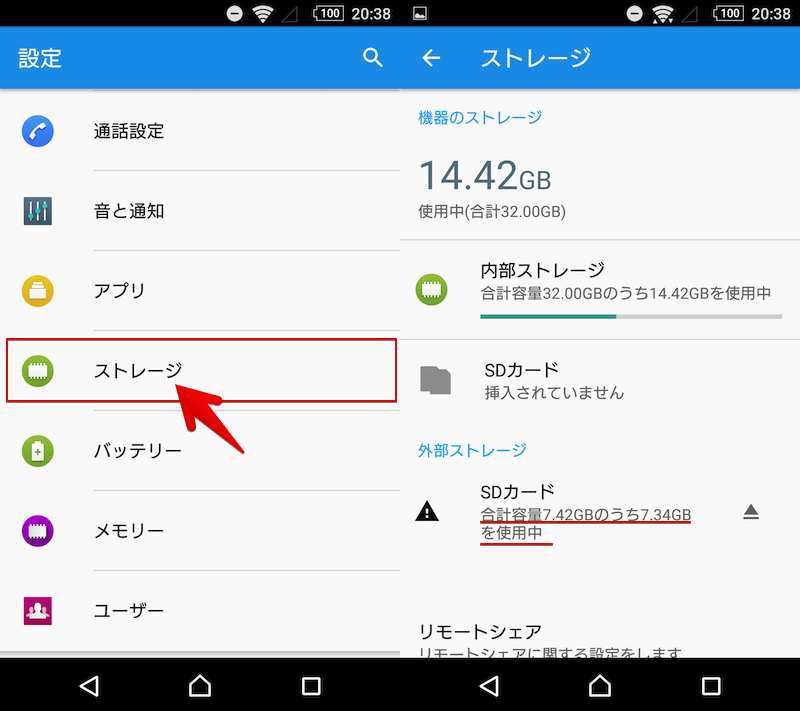
SDカードの空き容量が残り1GB未満のケース。
空き容量不足が原因の場合、画面上にメッセージが表示されることが多いです。
例えば「SDカードへデータ転送」機能では「SDカードの空き容量が不足しています」と表示され、すべてのファイルを転送できません。
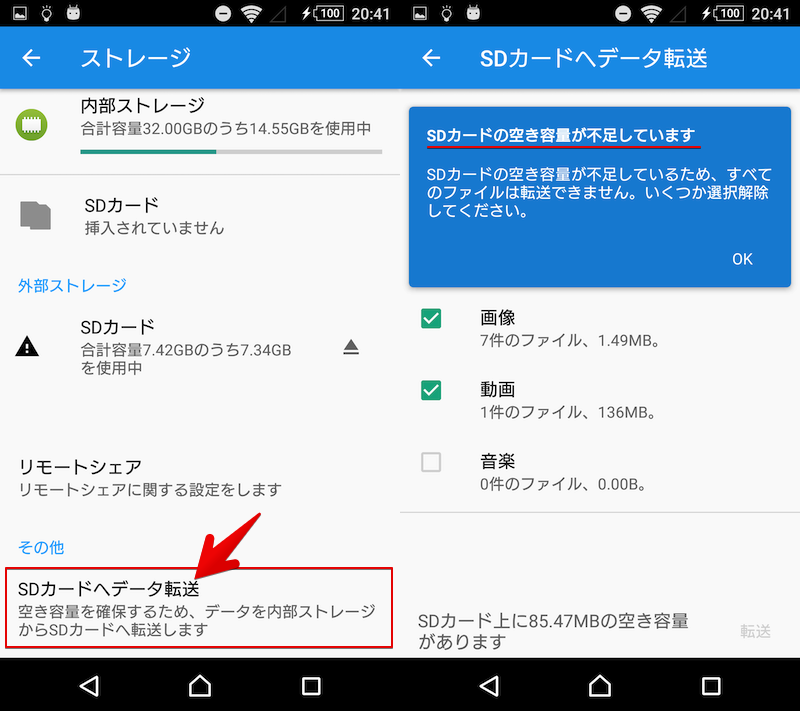
またファイル管理アプリでは「ストレージがいっぱいです。」と表示されます。
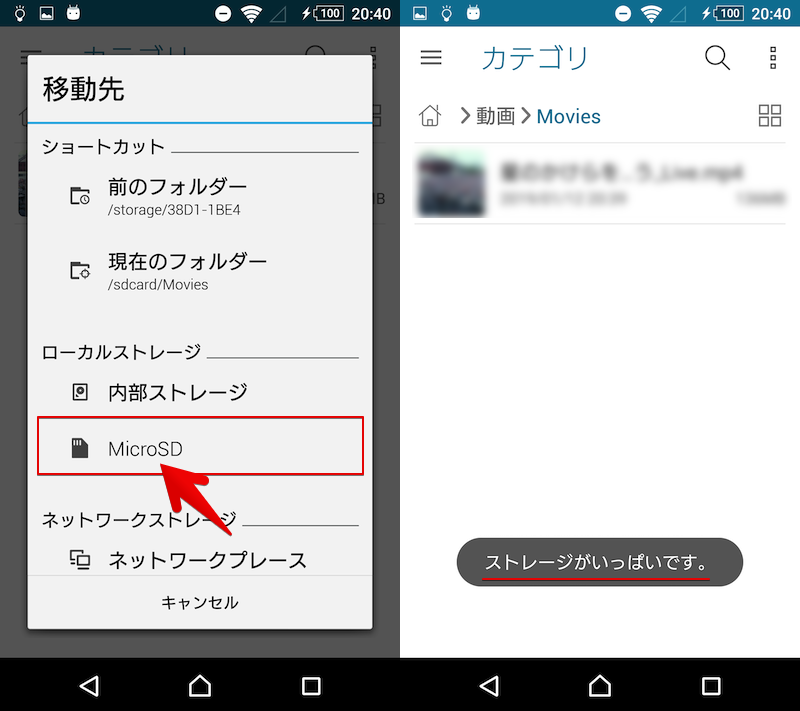
「ファイルマネージャー」アプリで表示される例。
解決策として、新しいSDカードの用意が必要です。
最近では100GB以上のmicroSDカードも多いため、検討下さい。
SDカードに移動できないファイルを選択している
内部ストレージの中にはSDカードに移動できないファイルもあり、その代表例がアプリです。
そのため、原則アプリは内部ストレージに保存する必要がありますが、もし容量不足の原因がアプリである場合、次の2点をお試し下さい。
- 不要なアプリを削除する
- SDカードを内部ストレージ化してアプリを移動する
前者について、アプリを削除する手順の詳細は、関連記事【Androidでアプリを完全削除する方法! アプリをアンインストールしてデータを消そう】で解説しています。

後者について、パソコンでadbコマンドを使用する環境を用意できれば、SDカードを内部ストレージ化してアプリを移動できるようになります。
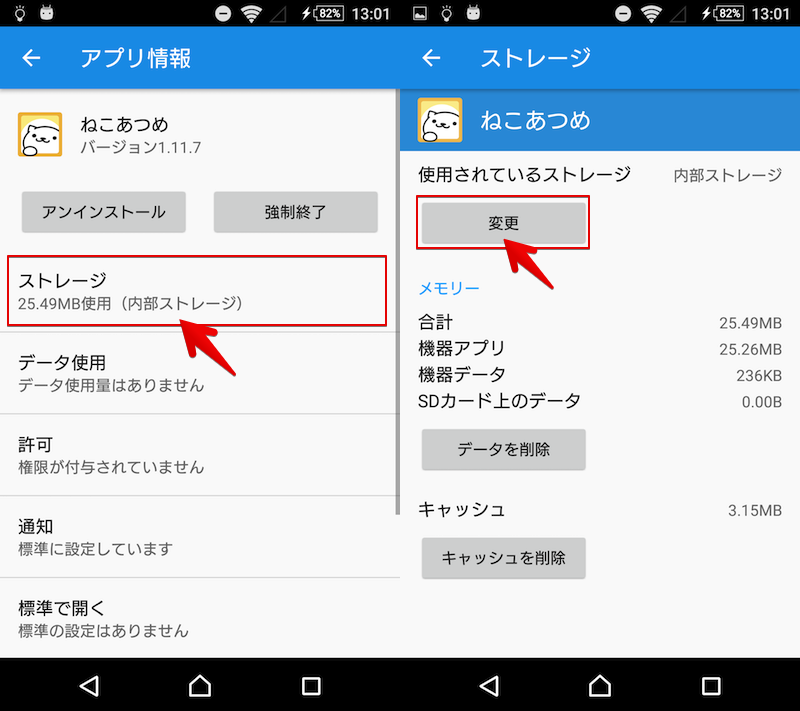
ゲーム「ねこあつめ」の保存先をSDカードに変更する例。
詳細は関連記事【AndroidでSDカードを内部ストレージ化してアプリを移動する方法! スマホの外部ストレージをフォーマットしよう】で解説しています。

SDカードの書き込み権限を取得していない
例えば![]() ファイルコマンダーで、SDカードに対して何らかの操作(例:ファイル移動 / 削除)をすると、次のメッセージが表示されます。
ファイルコマンダーで、SDカードに対して何らかの操作(例:ファイル移動 / 削除)をすると、次のメッセージが表示されます。
操作の権限を許可するストレージ(または外部SDカード)のルートディレクトリを選択してください
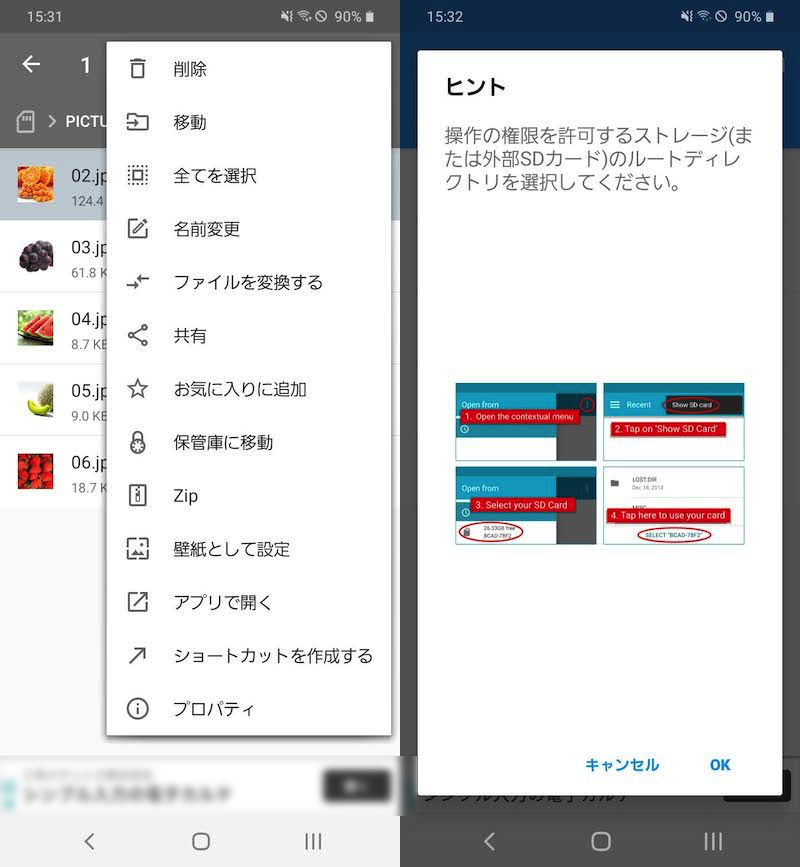
表示されるメッセージはアプリによって異なりますが、「SDカード内のファイルを編集できない」という点は共通しています。
これは、Android 4.4よりアプリのSDカードへの書き込み(例:フォルダ作成 / データ消去)が制限されたのが原因であり、基本的にプリインストールのファイル管理アプリのみアクセス権を持ちます。
ただAndroid 5.0以降ではサードパーティ製アプリでも、個別にSDカードへのアクセス許可を与えることで、この制約を突破することが可能です。
詳細は関連記事【AndroidのSDカードへアクセス許可する方法! スマホの外部ストレージ書き込み権限を解除しよう】で解説しています。

SDカードがスマートフォン向けに最適化されていない
もともとパソコンで使っていたなど、スマートフォン向けに最適化されていないとSDカードが認識してくれません。
Android上でSDカードを再フォーマットして下さい。

手順の詳細は、関連記事【AndroidでSDカードのデータを削除する方法! スマホの不要ファイルを完全消去して初期状態へフォーマットしよう】で解説しています。

1ファイルあたりのデータ容量が大きすぎる
「動画」などの高データ容量のファイルは、SDカードの容量に余裕があっても移行に失敗したり、いつまで経っても先に進まないケースがあります。
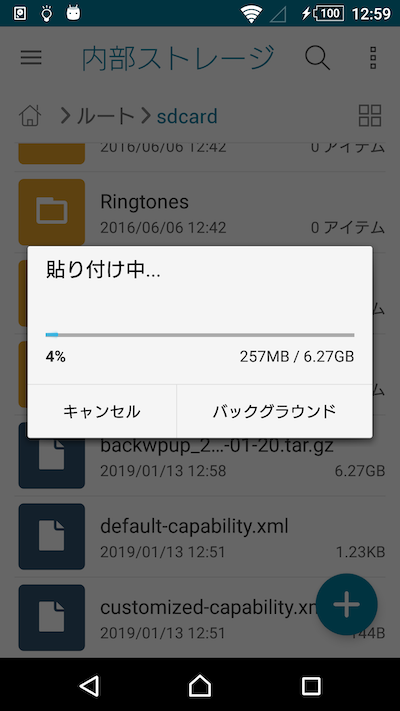
6GB近いファイルをSDカードへ移動する例。
しばらく待ってもSDカードに移行できない場合、代替策として、「Googleフォト」などクラウド上へのアップロードや、パソコンへ移行する手段を検討下さい。


それぞれ詳細は関連記事で解説しています。
SDカードが故障している
ほかのスマートフォンやパソコンで使用しても不具合が発生する場合、SDカードが故障している可能性があります。
原因は様々です。
- SDカードの寿命に達した(例:書き込み回数の上限を超えた)
- SDカードの抜き差し時に破損した
この場合、新しいSDカードの購入を検討下さい。
Androidに問題がある
ほかのスマートフォンやパソコンで使用すると問題ない場合、Android側に問題がある可能性があります。
まずは、Androidの再起動や初期化をお試し下さい。


それでも改善がない場合、物理的にSDカードスロットの箇所が故障しているかもしれません。
もしAndroidの使用期間が長ければ、機種変更もご検討下さい。
サイト au Online Shop
サイト ソフトバンクオンラインショップ
参考:それでもSDカードにデータ移行できない場合の代替策
今回紹介した内容をすべて確認してもSDカードへデータ移行できず、内部ストレージの容量不足に悩んでいるケースもあるでしょう。
この場合、SDカード以外の保存場所として、オンラインストレージやパソコンを活用しましょう。
例えば、「Googleフォト」アプリを使えば、無料かつ無制限に写真や動画を自動でバックアップできます。

またパソコンとUSB接続して、データを移すことも可能です。

このようなデータの管理方法について、詳細は関連記事【Androidの空き容量不足を解消する豆知識まとめ! 内部ストレージを節約してメモリを増やす設定方法】で解説しています。

〆:原因を順番にチェックしよう!
以上、AndroidでSDカードにファイルを移動できない原因! 問題を解決して写真やアプリデータを外部ストレージへ転送しよう の説明でした。
SDカードへファイルを移動できない原因は様々です。
今回紹介した内容を参考に切り分けを実施して下さい。


コメント
SD掃除の為にPCへデータを移しスマホでのフォーマットをかけた後
データを戻す場合にも当てはまるのでしょうか?
注意音が出て警告文が出ずに転送ロードが止まる